Ce guide porte sur la façon d’effacer et de formater un CD-RW ou un DVD-RW. Vous pouvez effacer toutes les données d’un CD ou DVD inscriptible ou réinscriptible en suivant le guide.
Suivez le tutoriel vidéo rapide qui a SOLVÉ ‘comment formater ou effacer un CD/DVD’.
Pour des étapes détaillées, allez à :
- Comment formater un CD/DVD dans Windows 10
- Effacer un disque CD/DVD dans Windows 10
« J’ai un ordinateur portable HP avec un lecteur de CD. Et maintenant, j’ai besoin de formater un disque pour pouvoir le graver. Il est facile d’effectuer cette tâche dans les versions précédentes de Windows que j’ai utilisées. Mais comment puis-je formater un DVD RW dans Windows 10 ? Je ne trouve pas d’instructions en cherchant sur le web. »
En général, si vous voulez graver des données sur un CD ou un DVD, vous devez d’abord formater le disque. S’il y a des données sur le CD ou le DVD, vous devez effacer les données déjà présentes sur le disque, puis le formater pour le réutiliser. Le processus de formatage de votre DVD ou CD est assez simple. Nous allons vous montrer ici comment le faire étape par étape. (Ici, le disque doit être un CD ou un DVD réinscriptible qui vous permet de formater et de réécrire des données.)
Comment formater un CD/DVD dans Windows 10
Étape 1 : Insérez le CD-RW ou le DVD-RW dans votre ordinateur. (Si votre ordinateur n’a pas de lecteur de CD, achetez-en un externe.)
Etape 2 : Cliquez sur « Ce PC » sur votre ordinateur.
Etape 3 : Trouvez et faites un clic droit sur l’icône du lecteur de CD/DVD, puis cliquez sur « Formater. »
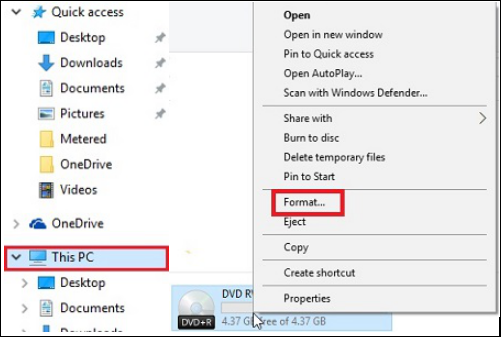
Étape 4 : Cliquez sur la boîte déroulante « Système de fichiers », puis cliquez sur l’un des systèmes de fichiers suivants:
- UDF 1.50 – Pour une utilisation sur XP et plus ancien.
- UDF 2.00 – Pour une utilisation sur XP et plus ancien.
- UDF 2.01 (par défaut) – Utilisable avec la plupart des systèmes d’exploitation actuels.
- UDF 2.50 – Utilisable avec la plupart des systèmes d’exploitation actuels. Prend en charge Blu-ray.
- UDF 2.60 (recommandé) – Utilisable avec la plupart des systèmes d’exploitation actuels. Prend en charge Blu-ray.
Étape 5 : Cliquez sur « Démarrer », vous verrez un message d’avertissement sur la suppression de toutes les données sur le lecteur.
Étape 6 : Cliquez sur « OK » pour poursuivre le processus. Le CD / DVD commencera à se formater.
Effacer un disque CD/DVD dans Windows 10
Comme mentionné précédemment, si vous voulez formater un CD-RW/DVD-RW utilisé, vous devez d’abord effacer les données déjà sur le disque. Pour effectuer ce travail, vous pouvez utiliser les outils de formatage du système d’exploitation Windows 10. Au cas où certains utilisateurs ne savent pas comment effacer un disque DVD, nous énumérons ici les étapes détaillées :
Étape 1 : Insérez le disque réinscriptible dans votre ordinateur.
Étape 2 : Allez dans « Démarrer », en cliquant sur « Ce PC ».
Etape 3 : Dans l’explorateur Windows, cliquez sur l’icône du lecteur de DVD.
Etape 4 : Dans la barre d’outils, cliquez sur « Effacer ce disque », puis suivez les étapes de l’assistant pour réussir à effacer, effacer ou nettoyer le CD ou le DVD.
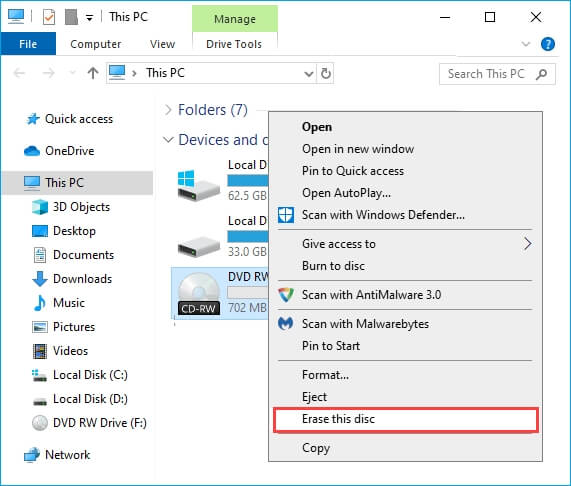
Si la fonction « Effacer » n’apparaît pas en utilisant l’une des méthodes décrites, il est possible que vous ayez un CD ou un DVD (pouvant être écrit une seule fois) et non un CD-RW ou un DVD-RW (réinscriptible).
Conseil bonus : Comment formater un disque dans Windows 10
Parfois, vous pouvez aussi avoir besoin de formater votre disque (disques durs internes ou externes), vos clés USB, vos cartes SD et d’autres périphériques de stockage. Nous vous recommandons ici d’essayer le logiciel EaseUS Partition Master. Cet outil vous permet de formater un disque en suivant des étapes simples. Contrairement à l’utilisation de Disk Management, EaseUS Partition Master vous fera gagner beaucoup d’étapes et de temps. En outre, il offre également d’autres fonctions utiles pour vous aider à gérer vos disques et vos partitions. N’hésitez pas à l’essayer.
EaseUS Partition Master
- Redimensionner/déplacer, fusionner, cloner la partition et vérifier l’erreur du système de fichiers.
- Cloner un disque, convertir en MBR/GPT, convertir en Dynamic/Basic et même effacer les données.
- Migrer le système d’exploitation, optimiser les performances de l’ordinateur en nettoyant les fichiers indésirables/les gros fichiers, etc.
.